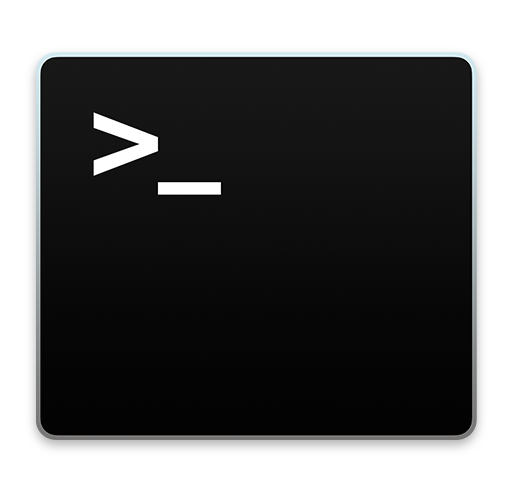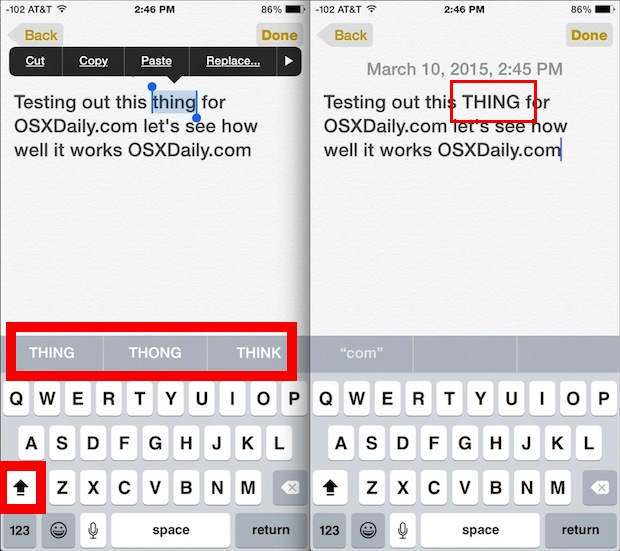Как заархивировать файлы на iPhone или iPad

Вы можете легко создавать zip-архивы на iPhone и iPad из любых файлов или папок через приложение «Файлы». Например, если у вас есть папка или файл, который вы хотите где-то сжать и заархивировать, поделиться или выгрузить, вы можете легко создать ZIP-архив этих данных прямо с iPhone или iPad и без какого-либо дополнительного программного обеспечения.
Такой подход к созданию архива zip-файлов работает в приложении «Файлы» для данных, хранящихся локально, на удаленном сервере, внешнем устройстве или на iCloud Drive, если к ним можно получить доступ через приложение «Файлы» iOS или iPadOS. zip-файл.
Программы для Windows, мобильные приложения, игры - ВСЁ БЕСПЛАТНО, в нашем закрытом телеграмм канале - Подписывайтесь:)
В этом руководстве будут рассмотрены шаги по созданию zip-файла на iPhone или iPad, который представляет собой процесс сжатия файла, папки или нескольких файлов в один zip-архив.
Как заархивировать файлы на iPhone или iPad для сжатия в архивы
- Откройте приложение “Файлы” на iPhone или iPad.
- Перейдите к файлу или папке, из которых вы хотите создать zip-архив, в приложении «Файлы», это может быть локально или на iCloud Drive.
- Нажмите и удерживайте файл или папку, которые хотите заархивировать, затем выберите «Сжать» во всплывающем меню.
- Подождите немного, и только что созданный zip-архив появится в той же папке приложения Files.
- Повторите эти действия с другими элементами, для которых вы хотите создать zip-архив, если хотите.
![]()
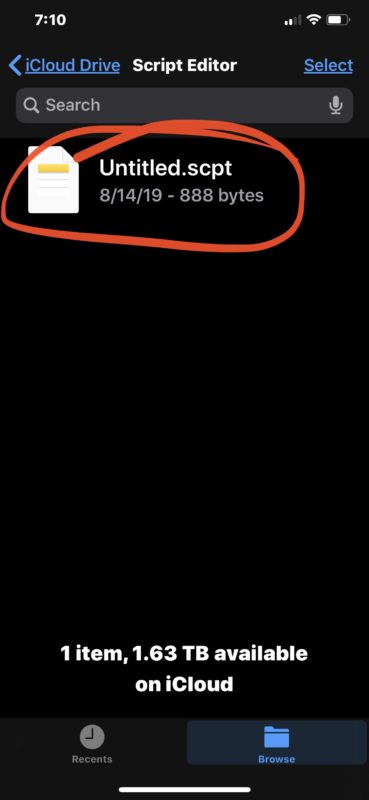
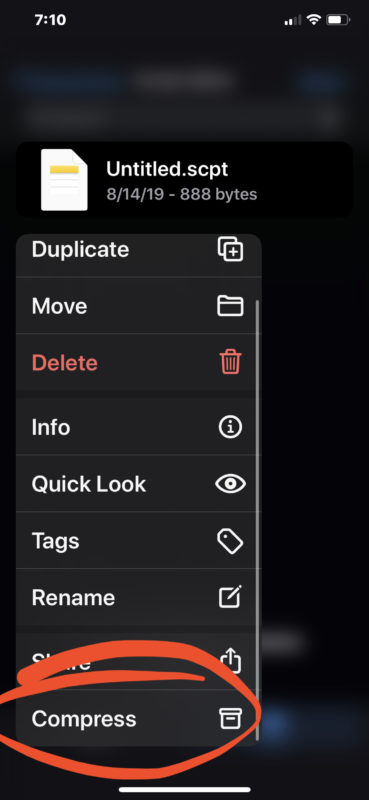
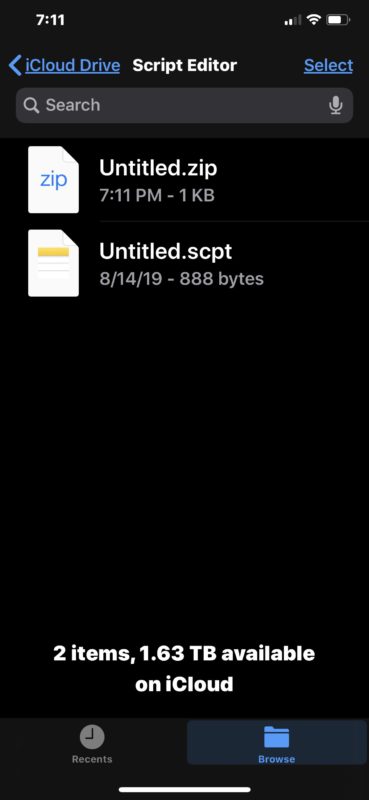
Любым zip-архивом можно поделиться, переместить, загрузить, скопировать или изменить, как и любой другой файл в приложении «Файлы» на iPhone или iPad.
Приведенные выше примеры снимков экрана показывают, что один файл сжимается в zip-архив, но он работает одинаково для нескольких файлов, хранящихся в папке. Вы всегда можете создать новую папку в приложении «Файлы» и поместить элементы для преобразования в zip-архив.
Эта функция zip была введена в современных выпусках iOS и iPadOS, поэтому вам нужно будет запустить 13 или более позднюю версию, чтобы иметь параметры сжатия и распаковки для распаковки и zip. Более ранние версии iOS могли архивировать (и распаковывать) файлы и данные через сторонние приложения, тогда как только последние версии имеют встроенные параметры сжатия и распаковки в приложении «Файлы».
Конечно, эти возможности не ограничиваются iPhone и iPad. Если вы являетесь пользователем MacOS, вы обнаружите, что создание zip-файлов на Mac и открытие zip-файлов на Mac очень просто: первое – это простой вариант контекстного меню, а второе – просто вопрос открытия файла. как и любой другой в Finder.
И, естественно, вы также можете легко распаковать zip-архивы на iPhone и iPad через контекстное меню аналогичного приложения «Файлы».
Приложение «Файлы» со временем превращается в более мощный браузер файловой системы с множеством функций, которые уже давно существуют на настольных компьютерах. Не пропустите другие советы о приложении «Файлы», и если вы используете iPadOS с внешней клавиатурой, вам, вероятно, тоже стоит знать эти удобные сочетания клавиш для приложения «Файлы» на iPad.
Как бы то ни было, если вы не используете приложение «Файлы» или не хотите его использовать по той или иной причине, вы все равно можете использовать сторонние приложения для архивирования и разархивирования файлов в iOS и iPadOS, просто этого больше нет. Это необходимо теперь, когда функции сжатия и распаковки встроены в это программное обеспечение.
Если вам известны другие полезные советы или рекомендации по работе с zip-файлами на iPhone и iPad, поделитесь в комментариях!
Программы для Windows, мобильные приложения, игры - ВСЁ БЕСПЛАТНО, в нашем закрытом телеграмм канале - Подписывайтесь:)